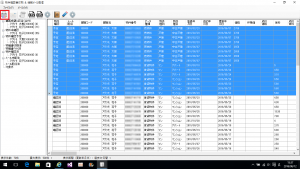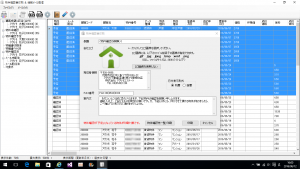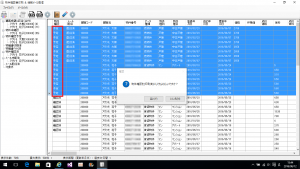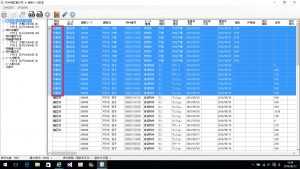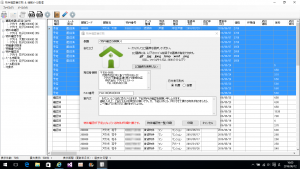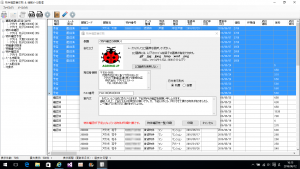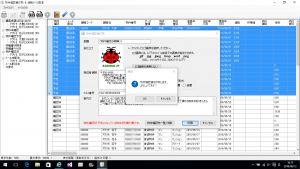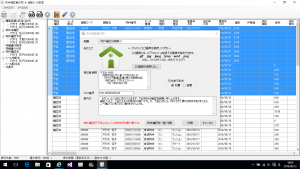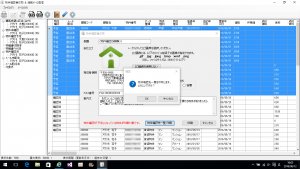<物件確認書の印刷>
1)顧客希望リストで、物件確認を「予定」に変更し、プリンタ型アイコンをクリックします。
2)表題、自社ロゴ、発信者情報、日付表示形式、FAX番号、案内文を変更します。
3)「印刷」をクリックします。
4)「レポートの印刷」アイコンをクリックし、印刷ダイアログでプリンタを選択し、「印刷」をクリックします。
5)印刷されます。
6)印刷画面を閉じると、物件確認を「印刷済」にするかどうか聞いてきますので、普通は「はい」を選択します。
7)物件確認が「予定」から「印刷済」に変わります。
<会社ロゴを設定>
1)家型画像をクリックします。
2)ロゴにする画像を選択し、「開く」をクリックします。
3)「印刷」をクリックします。
4)「OK」をクリックします。
5)ロゴが印刷されます。
<物件確認先一覧を印刷>
1)「物件確認先一覧」をクリックします。
2)「OK」をクリックします。
3)「レポートの印刷」アイコンをクリックし、印刷ダイアログでプリンタを選択し、「印刷」をクリックします。
4)印刷されます。
【留意事項】
1)物件確認を「予定」にしている物件が印刷対象です。
2)不動産会社(宛先名)毎にグルーピングされます。
3)印刷プレビュー画面の左側に不動産会社名が一覧で表示されます。不動産会社名をクリックすると、該当する印刷物が右側にプレビューされます。